Kako onemogućiti praćenje oglašavanja u sustavu Windows 11
Microsoft Windows 11 Junak / / April 12, 2023

Zadnje ažurirano dana

Želite li zaustaviti ciljane oglase na računalu sa sustavom Windows 11? Postavku možete onemogućiti u izborniku postavki sustava Windows. Ovaj vodič objašnjava kako.
Microsoft je uveo nekoliko promjena sa sustavom Windows 11, uključujući način na koji koristi praćenje oglašavanja. Osim toga, sustav prima jedinstveni identifikacijski broj oglasa koji oglašivačima omogućuje praćenje vaših aktivnosti za prikazivanje personaliziranih oglasa.
Možete onemogućiti praćenje oglasa (zajedno s drugim vrstama praćenja) tijekom a čista instalacija Windowsa 11 ili nadogradite s Windows 10 na 11. Međutim, ako ste kliknuli kroz opcije privatnosti, možete onemogućiti praćenje oglasa (i više) kasnije iz aplikacije Postavke.
Jedno lako prepoznatljivo mjesto za pronalaženje prilagođenih oglasa je Ploča s widgetima koji prikazuje vijesti, vremensku prognozu i druge sadržaje. Srećom, možete onemogućiti praćenje oglašavanja u sustavu Windows 11.
Kako onemogućiti praćenje oglašavanja u sustavu Windows 11
Prilagođeni oglasi mogu biti od pomoći dok tražite određeni proizvod ili uslugu. Ali ako ste više zabrinuti za privatnost i ne želite dijeliti svoje aktivnosti s oglašivačima, možete onemogućiti jedinstveni identifikacijski broj oglasa.
Iako ćete i dalje vidjeti oglase u različitim područjima u cijelom OS-u, oni neće biti personalizirani na temelju prethodnog ponašanja.
Da biste onemogućili praćenje oglašavanja na računalu sa sustavom Windows 11:
- pritisni Windows tipka i lansirati postavke, ili koristiti Windows tipka + I da ga izravno otvorite.
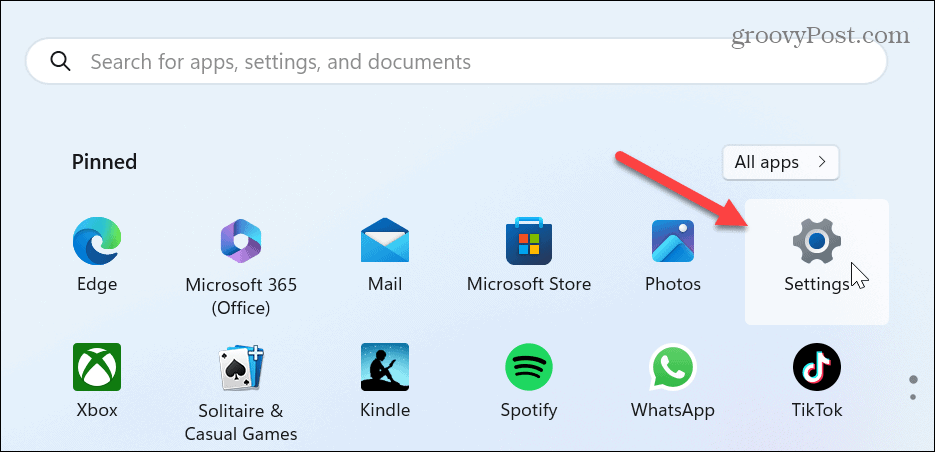
- Kada se otvore Postavke, odaberite Privatnost i sigurnost iz lijevog stupca.
- Pomaknite se prema dolje do Windows dopuštenja odjeljak s desne strane i odaberite Općenito opcija.
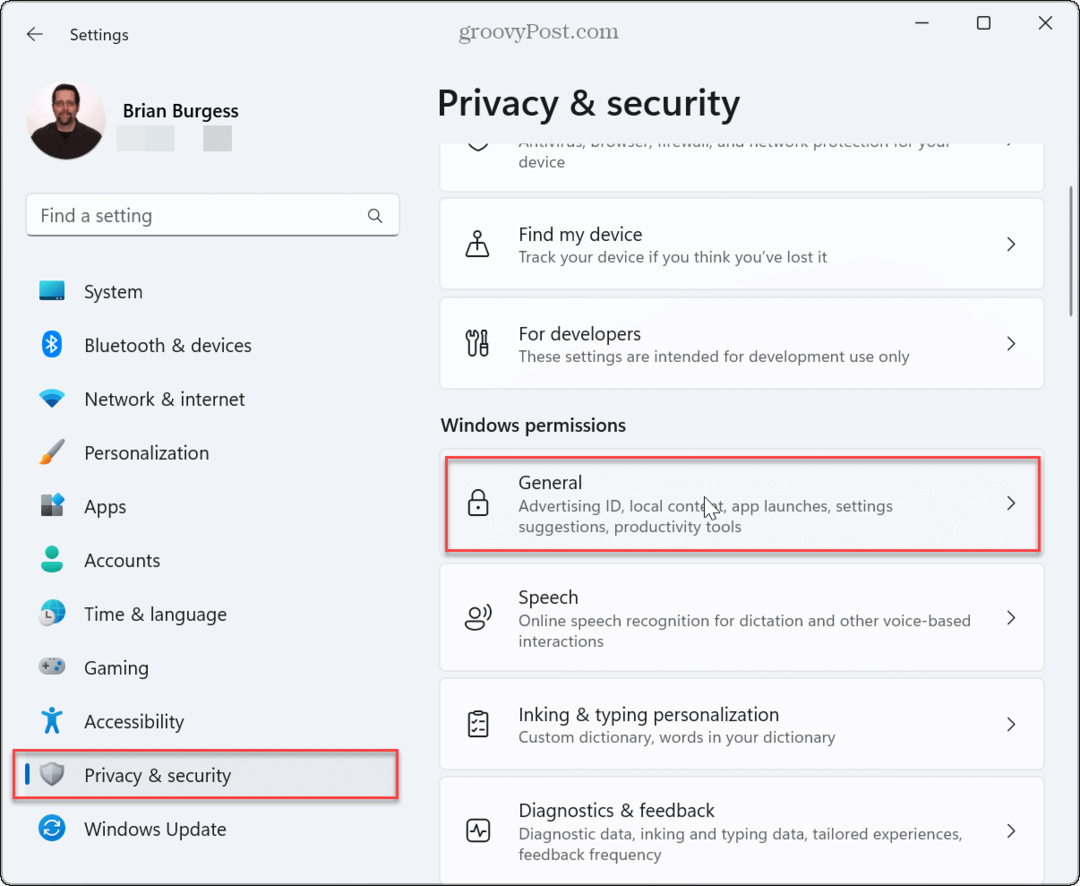
- Isključite prekidač pored Neka mi aplikacije prikazuju prilagođene oglase pomoću mog ID-a za oglašavanje sklopka.
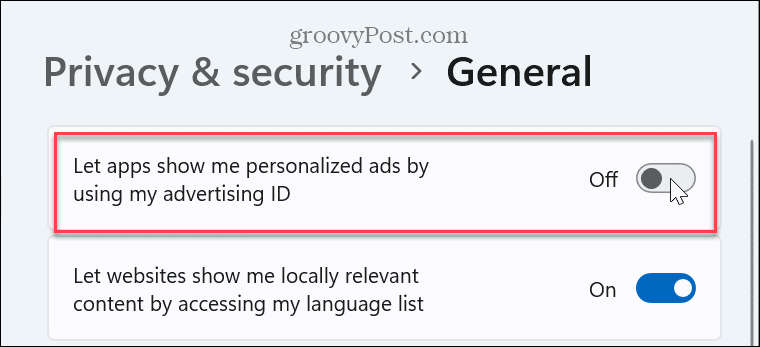
- Dok ste u ovom odjeljku, možda bi bilo mudro isključiti ostale postavke za web praćenje, praćenje pokretanja i pretraživanja, praćenje popisa jezika i prilagođeni sadržaj u aplikaciji Postavke.
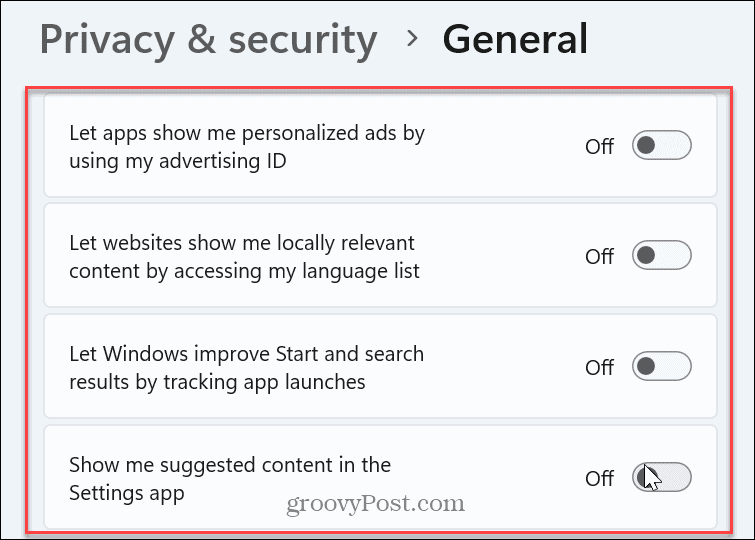
Nakon što onemogućite opciju personalizacije oglasa na temelju vašeg ID-a praćenja, i dalje ćete primjećivati oglase; međutim, oni neće biti prilagođeni i temeljeni na ponašanju. Windows 11 će i dalje dobro raditi nakon što onemogućite sve četiri opcije. Ali bit će manje praćenja vašeg ponašanja i personaliziranih postavki u korisničkom sučelju.
Ako želite ponovno uključiti praćenje, vratite se u aplikaciju Postavke i uključite opciju za prikazivanje prilagođenih oglasa pomoću vašeg ID-a za oglašavanje.
Održavajte Windows 11 privatnim i sigurnim
Ako brinete o privatnosti i preferirate da Windows 11 ne prati vaše postavke i ponašanja, onemogućavanje praćenja oglasa jednostavno je pomoću gore navedenih opcija. A ako stvarno želite ograničiti podatke koje Microsoft prikuplja o vama, pročitajte kako to učiniti onemogućiti praćenje telemetrijskih podataka na Windows 11.
I ne zaboravite na druge opcije za očuvanje sigurnosti vašeg sustava. Na primjer, naučite postavljati Sigurnost sustava Windows za optimalnu zaštitu. Osim toga, za ukupnu online sigurnost, omogućite Autentikacija u dva faktora (2FA) za svako mjesto koje nudi tu mogućnost. 2FA tehnologija dodaje dodatni sloj zaštite koji nadopunjuje vaše jake lozinke.
Naravno, vaše računalo nije jedino mjesto za upravljanje privatnošću i sigurnošću. Također morate osigurati svoj telefon. Na primjer, korisnici iPhonea i iPada mogu generirajte izvješće o privatnosti aplikacije kako biste otkrili što vaše aplikacije rade iza kulisa. Ili, ako ste korisnik Androida, možete provjerite ima li ugrađenih trackera u Android aplikacijama.
Kako pronaći ključ proizvoda za Windows 11
Ako trebate prenijeti ključ proizvoda za Windows 11 ili vam je samo potreban za čistu instalaciju OS-a,...



